Pour qu’un site web soit accessible sur Internet, il faut un serveur spécial pour son contenu. Pour que celui-ci soit accessible en permanence, le serveur en question doit être en ligne en permanence. Alors que la plupart des exploitants de sites web utilisent pour cela les centres de calcul des fournisseurs d’accès à Internet, les grandes entreprises et organisations possèdent souvent leur propre serveur web sur lequel elles hébergent leurs contenus Intranet et Internet. Dans cet article, vous apprendrez comment fonctionne un serveur web, quelles sont les différentes solutions disponibles et ce à quoi vous devez absolument faire attention en matière de sécurité.
Table des matières
Un serveur web est en premier lieu responsable de la livraison fiable de contenus statiques et dynamiques aux clients qui en font la demande.
Oui, mais le logiciel serveur utilisé doit en principe être compatible avec le système d’exploitation de l’hôte.
Vous pouvez par exemple transformer l’ordinateur monocarte Raspberry Pi en un serveur web sur la base de nginx. Nous vous expliquons comment cela fonctionne dans le dernier paragraphe de cet article.
1. qu’est-ce qu’un serveur web ?

Par définition, le terme « serveur web » désigne deux choses assez différentes : d’une part, il désigne un service web qui met à disposition les composants et les informations d’une page web et les transmet à un client via un navigateur web (par exemple Firefox ou Chrome). Dans ce cas, le serveur web est un logiciel qui fonctionne sur un ordinateur équipé en conséquence ou sur un produit d’hébergement.
Toutefois, le terme est souvent utilisé comme synonyme du matériel proprement dit (appelé « hôte »). C’est faux dans la mesure où, en fonction du logiciel installé, celui-ci peut également être utilisé comme serveur de fichiers, serveur FTP ou à des fins totalement différentes.
Un serveur web peut être utilisé aussi bien localement que dans des réseaux d’entreprise, ce qui signifie que les contenus concernés sont disponibles aussi bien de manière décentralisée que dans le monde entier, selon l’utilisation choisie. Sur Internet, il est toutefois principalement utilisé comme service WWW. Chaque serveur web est en outre capable de livrer les contenus simultanément sur plusieurs ordinateurs différents.
2) Comment fonctionne un serveur web ?
Le serveur web fonctionne comme un « intermédiaire » entre le contenu d’un site web et le client qui le consulte. Si vous saisissez une adresse Internet (p. ex. www.wintotal.de) dans votre navigateur, celui-ci envoie une requête au serveur de noms qui , à son tour, détermine l’adresse IP correspondante à partir du nom de domaine.
Ensuite, le client HTTP du navigateur établit une connexion via TCP (ou de temps en temps via UDP) avec le serveur web et lui envoie une demande de page web. Comme les pages Internet complètes sont composées de divers éléments HTML, de graphiques, de photos et de vidéos, chaque fichier doit faire l’objet d’une requête distincte à laquelle le serveur Web répond en transmettant les contenus correspondants. Pour ce faire, le serveur HTTP envoie les fichiers demandés au client HTTP, qui les affiche à l’écran à l’aide d’un interpréteur. Une fois que le client a reçu la page web complète, la connexion TCP est fermée.
Il est bon de savoir : Les serveurs web sont en mesure de livrer le contenu des pages web en parallèle à de nombreux ordinateurs ou navigateurs différents. Le nombre de demandes d’utilisateurs (requests) pouvant être traitées en un temps donné dépend entre autres du matériel utilisé et de la charge de travail de l’hôte.
La page HTML renvoyée peut soit être enregistrée de manière statique sur le serveur web, soit être générée de manière dynamique lors de la demande. Cela signifie que le serveur web doit exécuter le code de programme correspondant (p. ex. Java, Python ou PHP) avant de répondre. Les pages web dynamiques nécessitent généralement plus de ressources que les contenus statiques.
3. comparaison de différentes solutions
Les experts qui disposent d’un savoir-faire technique adéquat configurent généralement eux-mêmes leurs serveurs et travaillent avec différentes technologies. La condition préalable est bien entendu que le logiciel serveur utilisé soit compatible avec le système d’exploitation de l’hôte. Si vous ne souhaitez pas vous occuper de la configuration en détail, vous pouvez également louer un serveur web préconfiguré auprès d’un fournisseur d’accès sur Internet.
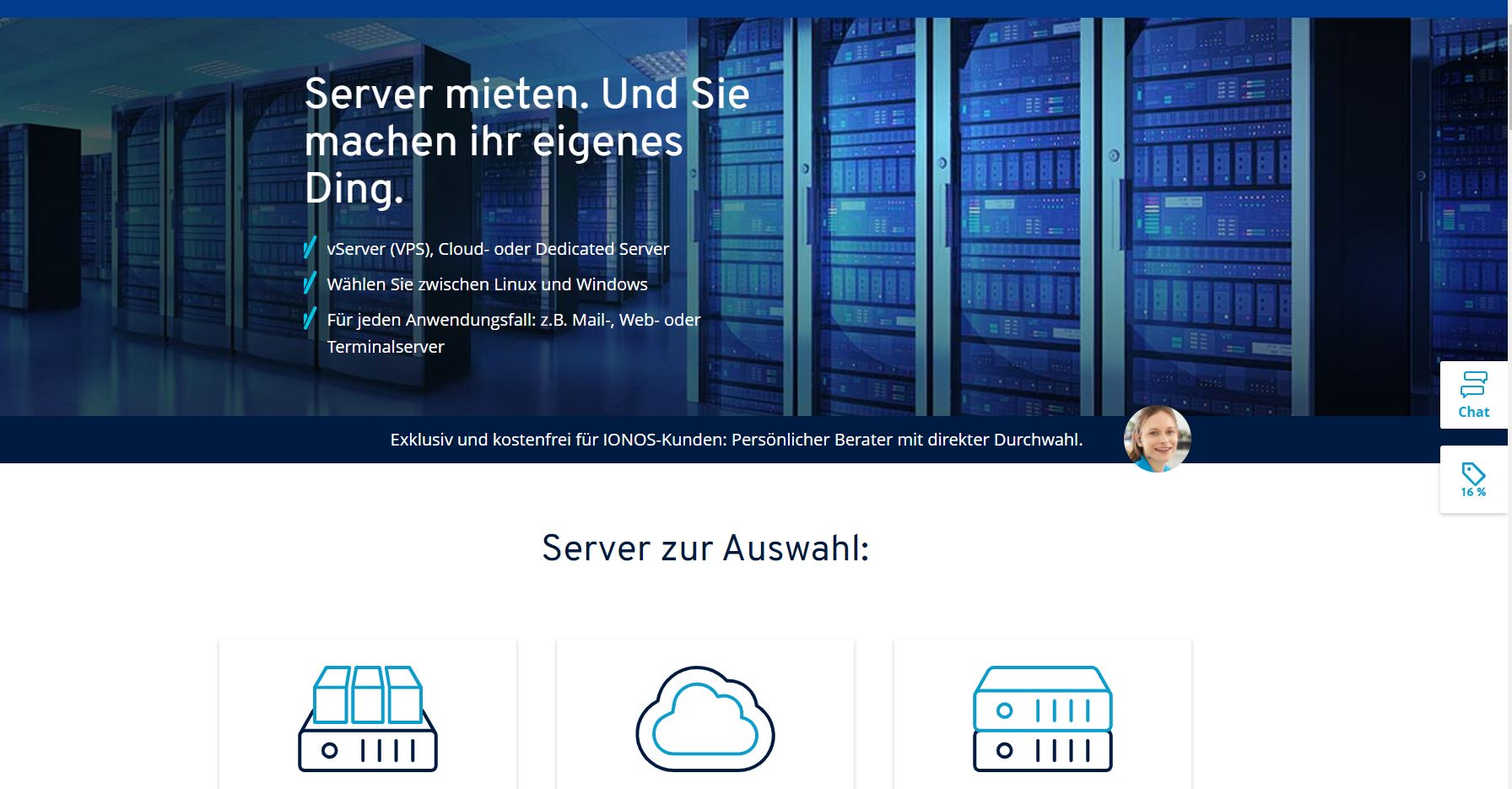
La plupart des programmes de serveur web sont basés sur Unix ou Linux, mais peuvent également être exploités sous Windows. La seule exception est Microsoft IIS, qui fonctionne exclusivement sur des serveurs Windows. Les fournisseurs de logiciels pour serveurs web les plus connus sont :
- Apache HTTP-Server (open-source, utilisable sur toutes les plateformes)
- Apache Tomcat (open-source, intégrable dans d’autres serveurs web, par ex. serveur HTTP Apache ou IIS)
- Microsoft IIS (utilisable exclusivement sur des serveurs Windows)
- nginx (gratuit, également utilisable comme reverse proxy)
- LiteSpeed Web Server (pour Linux et Unix, disponible en version open-source ou entreprise)
L’administration du serveur web se fait généralement par accès à distance depuis un autre ordinateur. Celui-ci ne doit pas nécessairement être équipé du même système d’exploitation que le serveur lui-même. La manière la plus confortable de procéder est d’utiliser un logiciel d’administration à distance, dont l’un des représentants les plus connus est Plesk d’Obsidian. Il permet de gérer un serveur web aussi bien à partir d’un ordinateur Windows que d’un ordinateur Linux ou Unix.
4. les serveurs web et le thème de la sécurité
Si vous exploitez un serveur, vous devez également vous préoccuper de la sécurité, car il existe pour celui-ci les mêmes dangers sur Internet que pour un PC « normal ». Outre le choix d’un système d’exploitation sûr, il existe une série d’autres mesures de base que vous devriez prendre dans tous les cas :
- Maintenez votre serveur web à jour et installez toujours les dernières mises à jour. Les serveurs obsolètes offrent des surfaces d’attaque aux pirates et aux cybercriminels, qui peuvent dans le pire des cas prendre le contrôle de l’ensemble du système. Dans le cas d’un hébergement partagé ou géré, c’est généralement le fournisseur d’accès concerné qui se charge de cette tâche.
- Installez le système d’exploitation dans sa version minimale et uniquement les logiciels dont vous avez réellement besoin. Arrêtez les services inutiles et fermez si possible tous les ports inutilisés.
- N’accordez que des droits minimaux aux utilisateurs et aux applications.
- Choisissez des mots de passe aussi sûrs que possible et activez le pare-feu.
- Installez un certificat SSL. Il s’agit d’un ensemble de données numériques qui lie une clé cryptographique aux détails d’une organisation et confirme l’authenticité des personnes et des objets (par exemple lors de la connexion).
- Vérifiez à intervalles réguliers si des modifications ont été apportées aux programmes ou aux services.
- Enregistrez et vérifiez en permanence les fichiers log et les fichiers journaux.
- Effectuezdes sauvegardes régulières afin de pouvoir restaurer le système sans faille en cas de panne.
5. le Raspberry Pi comme serveur web
5.1. Configurer nginx
Si vous possédez un Raspberry Pi, vous pouvez également bricoler vous-même un serveur web. Il existe certes différentes solutions ou programmes de serveur web, mais nous optons dans cet exemple pour nginx pour des raisons de stabilité. Pour l’installation, procédez comme suit :
- Commencez par mettre à jourvotre Raspberry Pi. Pour ce faire, exécutez les commandes suivantes
sudo apt-get update
sudo apt-get upgrade
- Installez ensuite le paquet de serveur web via
sudo apt-get install nginx
- Démarrez le serveur via la commande
sudo /etc/init.d/nginx start
- Vous pouvez maintenant appeler la page de test générée par nginx. Pour cela, ouvrez le navigateur de votre Raspberry Pi et tapez
http://localhost/
tapez « nginx ».
Conseil : pour accéder à la page de test depuis un autre ordinateur du réseau, entrez l’adresse http://IP-Adresse-des-Raspberry/ dans le navigateur. Vous pouvez trouver l’adresse IP de votre Raspi via la console à l’aide de la commande « hostname -l ».
5.2 Installation de PHP
Pour que votre serveur web soit également en mesure de mettre à disposition des pages web dynamiques, vous devez installer PHP à l’étape suivante :
- Installez le paquet PHP via la commande
sudo apt-get install php5-fpm
- Activez maintenant PHP dans nginx. Pour ce faire, allez dans le répertoire nginx et ouvrez la page de configuration dans l’éditeur NANO :
cd /etc/nginx
sudo nano sites-enabled/default
- Remplacez dans le document
index index.html index.htm
par
index index.php index.html index.htm
- Cherchez plus bas dans le fichier l’entrée
# passer les scripts PHP au serveur FastCGI à l'écoute sur 127.0.0.1:9000
et supprimez le dièse sur les six lignes suivantes:
location ~ .php$ {
fastcgi_split_path_info ^(.+.php)(/.+)$ ;
fastcgi_pass unix:/var/run/php5-fpm.sock ;
fastcgi_index index.php ;
include fastcgi_params ;
}
- Enregistrez la configuration et redémarrez nginx:
sudo /etc/init.d/nginx reload
- Naviguez vers le dossier contenant la page web par défaut en entrant dans la console
cd /usr/share/nginx/www/
et remplacez le fichier « index.html » existant par « index.php ». Vous pouvez ensuite remplir ce dernier avec le contenu souhaité.

